Extensiones
4. Módulos.
De la misma manera que con los componentes, los módulos poseen dos niveles de aplicación, de Administración y de Front-end. Se accede a la administración de uno u otro desde el menú principal de la Administración de Joomla!
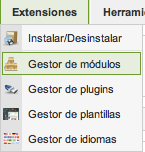
Menú >> Extensiones >> Gestor de Módulos
4.1. Módulos del nivel de Administración.
Aquí aparecen todos los módulos utilizados en la Administración (Back-end) de Joomla! Se encuentran localizados en la carpeta del servidor /administrator/modules/
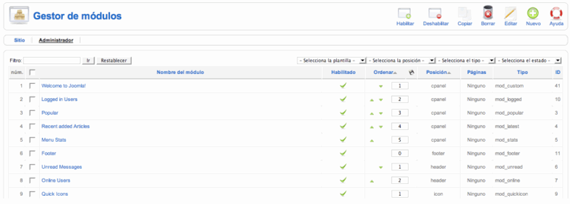
Es sencillo identificar la información reflejada en las columnas del área de trabajo del "Gestor de Módulos (Administrador)": Nombre del módulo, Estado de habilitación, posibilidades de ordenación, posición del módulo en la interfaz de la Administración de Joomla!, Páginas a las que está vinculado a través de menús (es una tabla estándar para módulos del sitio y de la administración y en este caso no tiene referencia alguna con sentido), ID identificativo en la base de datos, y Tipo.
Es relativamente sencillo comprender el tipo de módulo existente en la Administración de Joomla! Es muy recomendable no manipular el estado de habilitación de estos módulos salvo que se comprenda perfectamente lo que cada uno de ellos hace, podemos encontrarnos con la desagradable situación de tener una Administración de Joomla! inoperativa.
Se detalla el significado de algunos de ellos, según su tipo, con una imagen indicativa de su localización:
- mod_logged. Muestra la lista de los usuarios que están en ese momento reconocidos por el sistema ("logeados"), en forma de pestaña en el Panel de Control.
- mod_popular. Muestra una lista de los artículos de contenido más visitados como una pestaña en el Panel de Control..
- mod_latest. Muestra una lista de los contenidos más recientes como una pestaña en el Panel de Control.
- mod_stats. Muestra una lista de los menús en forma de pestaña en el Panel de Control.
- mod_quickicons. Muestra iconos de rápido acceso a diferentes funciones en el Panel de Control.
- mod_title. muestra el título de área de trabajo en que nos encontramos.
- mold_toolbar. Determina si se muestra o no la barra de herramientas.
- mod_menu. Muestra el menú principal de la Administración de Joomla!
- mod_submenu. Permite la creación de submenús en la navegación por el área de trabajo, como en este caso, que tenemos la posibilidad de navegar por los módulos del Sitio y de la Administración.
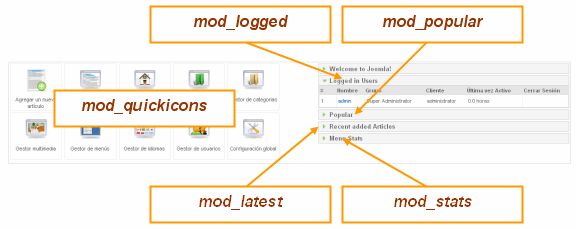
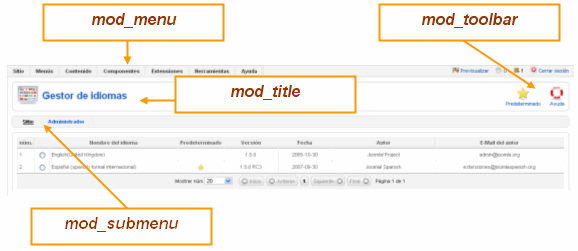
4.2. Módulos del Nivel del Front-end.
Aquí se encuentran todos los módulos que pueden ser visualizados en el Front-end. Se encuentran localizados en la carpeta del servidor /modules/ y deben estar habilitados (publicados) para que se muestren en el Front-end.
Los módulos suelen ser el complemento de los componentes: por ejemplo el componente com_poll (encuestas) tiene asociado un módulo, mod_poll, que es el que permite mostrar la encuesta sobre una columna lateral y permitirle al usuario "votar" con solamente un par de clicks. Una vez que el usuario haya votado (o si simplemente desea ver los resultados de la votación), es redirigido hacia información que muestra el componente com_poll sobre el cuerpo principal del sitio.

Es fácil identificar la información de las columnas del área de trabajo del "Gestor de módulos (Sitio)", entre los que se reconoce: Nombre del módulo, estado de habilitación, el nivel de acceso (Accesos), la Posición, muy importante para poder situar el módulo en el Front-end de acuerdo a las posiciones definidas en la plantilla utilizada, con la ordenación de todos los módulos que se encuentran definidos en la misma posición; y las Páginas, según la navegación definida en los menús, en las que se muestra en el Front-end. Es importante observar que el módulo, aunque esté publicado no será mostrado hasta que no tenga asignada las páginas en las que se debe ver.
Se detalla el significado de todos los módulos, según su tipo, con una imagen indicativa con algunos de ellos y su localización en el Front-end, según los ejemplos instalados en Joomla! y con una visualización de la portada; y se completa con la explicación de alguno relevante:
- mod_banners. El módulo que muestra los banners en el Front-end.
- mod_mainmenu. El módulo que muestra los menús en el Front-end. En este caso, existen varias instancias del mismo módulo.
- mod_login. El módulo de acceso de usuarios al Front-end.
- mod_poll. Ofrece la posibilidad al usuario de participar en las encuestas definidas en el Componente "Encuestas".
- mod_syndicate. Muestra la sindicación permitida de los contenidos de nuestro sitio web.
- mod_stats. El módulo que muestra estadísticas del sistema.
- mod_whosonline. ¿Quién está en línea?. El módulo que nos informa quién está online.
- mod_newsflash. Realiza muestras aleatorias del contenido.
- mod_mostread. El módulo que dice cuáles son los documentos más vistos.
- mod_search. Permite hacer una búsqueda rápida en nuestro sitio.
- mod_breadcrumbs. El módulo que muestra una barra de navegación por nuestro sitio web.
- mod_archive. Este módulo es responsable de mostrar los artículos de contenidos que se encuentran activos, pero archivados.
- mod_sections. Muestra la relación de secciones de contenidos .
- mod_related_items. Este módulo muestra los artículos relacionados con el contenido que se está visualizando. Aprovecha la potencialidad de los metadatos que se establecen en la definición del contenido.
- mod_wrapper. Muestra contenido externo al propio sitio web. La funcionalidad es la misma que la que hemos observado con el vínculo "Wrapper" que viene definido por defecto en la instalación de Joomla!, sólo que aparece mostrado como cualquier módulo, en una zona lateral del Front-end.
- mod_random_image. Imágenes al azar. Muestra aleatoriamente imágenes seleccionadas.
- mod_feed. Permite visualizar las noticias de un servidor de noticias externo.
- mod_newsflash. El módulo Flash de noticias selecciona de manera aleatoria uno de los artículos publicados de una categoría. El artículo cambia cada vez que se refresca la página.
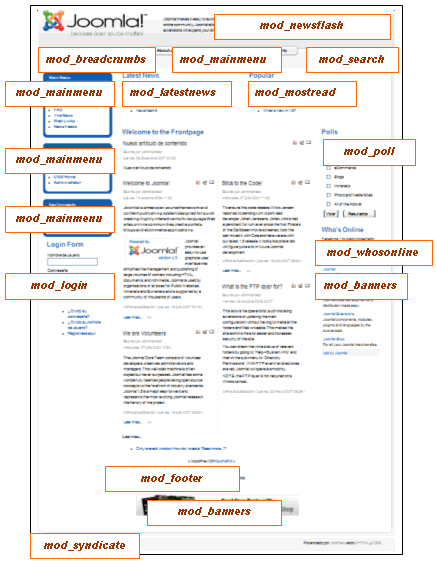
1. mod_banners
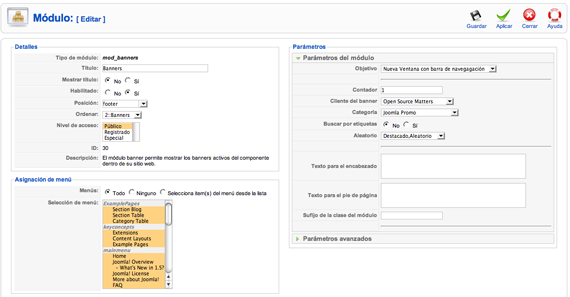
Este módulo nos permite visualizar anuncios (banners) en nuestro sitio web. Gestiona, por tanto, los anuncios administrados con el componente "Anuncios".
Mostrar en nuestro sitio web "anuncios" de sitios relacionados con nuestra temática es una buena forma de promocionar su utilización. En nuestro caso nos puede interesar publicitar, por ejemplo, en la página oficial de nuestro centro educativo el portal educativo de nuestra comunidad autónoma y el CNICE.
Las imágenes que utilizaremos están localizadas en la carpeta.
recursos/capitulo_08
Recuerda que las imágenes utilizadas en los anuncios, se almacenan en el espacio de Joomla! en nuestro servidor dentro de la carpeta
Images/banners
2. mod_poll
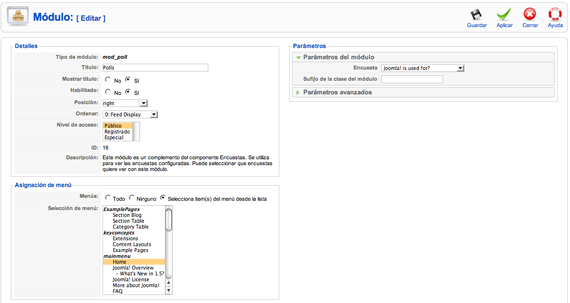
Con parámetros de configuración muy intuitivos, permitiendo elegir, de las encuestas creadas, cuál será la que se visualice con este módulo.
Hemos publicado la revista de la biblioteca, y queremos que los usuarios de la comunidad educativa, que han tenido acceso a ella, nos digan qué les ha parecido.
Recuerda que este módulo trabaja conjuntamente con el componente "Encuestas".
3. mod_newsflash
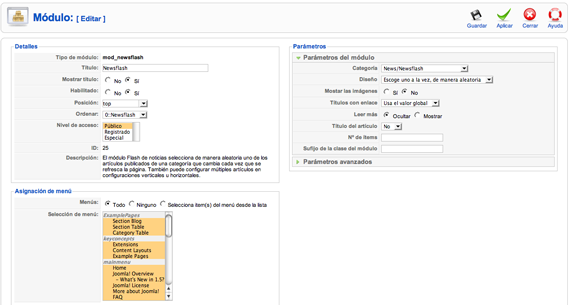
El módulo "Flash" de noticias selecciona de manera aleatoria uno de los artículos publicados de una categoría que cambia cada vez que se refresca la página. También puede configurar múltiples artículos en configuraciones verticales u horizontales.
No es difícil comprobar cómo funciona este módulo, ¿te atreves?
4. mod_feed
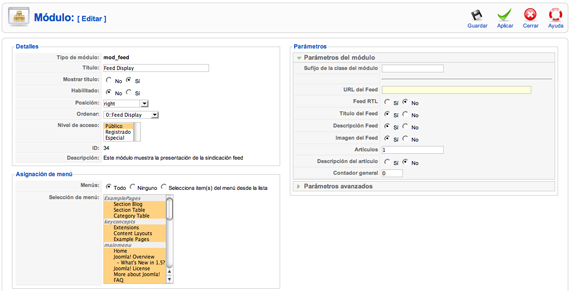
Este módulo muestra la presentación de una sindicación "feed".
En la página oficial de nuestro centro educativo queremos tener actualizada la información con las últimas noticias del portal educativo de la Consejería de nuestra Comunidad Autónoma. Si este portal ofrece sindicación, podemos incluirlo fácilmente en nuestro sitio web.
4.3. Crear módulos nuevos.
Aunque las opciones que presenta la barra de herramientas del área de gestión de módulos son muy intuitivas, es de especial interés conocer lo que significa crear módulos nuevos. Si bien es una operación que podemos hacer tanto en el Back-end como en el Front-end, nos centraremos en ver cómo lo hacemos y qué significa para los módulos del Front-end, ya que la manipulación de losmódulos del Back-end puede resultar más delicada y, por qué no decirlo, peligrosa.

Al decidir crear un nuevo módulo, tenemos que realizar la operación en dos pasos. En uno primero decidimos el tipo de módulo que podemos crear:
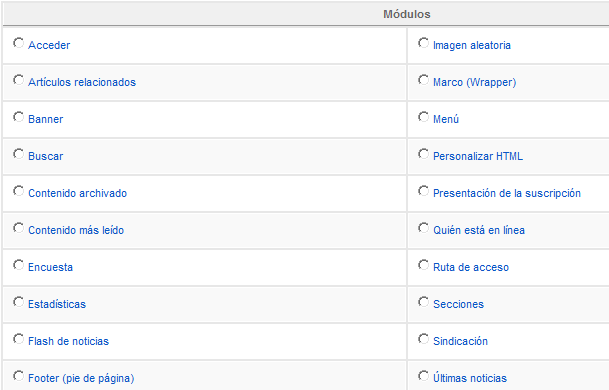
- Acceder. Muestra un formulario para introducir el nombre de usuario y la contraseña, y las opciones de recordar contraseña e invitar a registrarse en el sistema.
- Artículos relacionados. Muestra los artículos relacionados con el que se esté visualizando. La relación se establece en función de los metadatos que definen los artículos.
- Banner. Permite mostrar un anuncio determinado de los gestionados por el componente. Complemento del componente “Anuncios”, como ya hemos visto.
- Buscar. Muestra una caja de búsqueda.
- Contenidoarchivado. Permite mostrar una lista de los meses que contienen artículos archivados.
- Contenidomásleído. Permite mostrar la relación de artículos publicados más vistos.
- Encuesta. Ya sabemos lo que significa, si queremos mostrar varias encuestas a la vez, ésta es la opción.
- Estadísticas. Muestra estadísticas de nuestro sitio web: información del servidor, miembros...
- Flashdenoticias. Muestra aleatoriamenteartículos de una categoría seleccionada, permitiendo múltiples artículos en configuraciones verticales u horizontales.
- Footer (piedepágina). Muestra los derechos de copyright de Joomla!
- Imagen aleatoria. Muestra aleatoriamente imágenes de una carpeta que se selecciona.
- Marco (Wrapper). Permite mostrar en una ventana una URL externa.
- Menú. Ya sabemos lo que supone, pero las opciones de configuración son múltiples. Permite seleccionar un menú de los existentes para crearlo con otras opciones.
- Personalizarhtml. Para crear un módulo propio basado en html.
- Presentacióndela suscripción. Permite mostrar sindicaciones externas a nuestro sitio.
- Quiénestáenlínea. Para mostrar los usuarios activos en el sistema.
- Rutadeacceso. Muestra la ruta del contenido que se visualiza.
- Secciones. Muestra un listado de las secciones que se encuentran publicadas y accesibles para el nivel de acceso configurado.
- Sindicación. Ofrece la sindicación a nuestro sitio web.
- Últimasnoticias. Muestra la lista de los últimos artículos publicados.
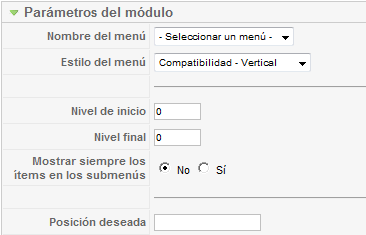
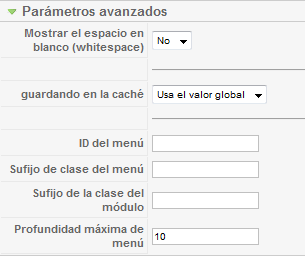
De esta descripción, es fácil reconocer módulos del mismo tipo que ya tenemos publicados en el Front-end.
Una vez que hemos decidido el tipo de módulo que queremos crear, accedemos al área de trabajo donde tomamos decisiones importantes:
- Los detalles que lo identifican.
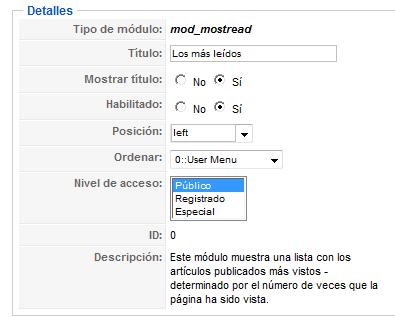
- La navegación que permite, para que sea mostrado cuando cualquier ítem de los menús existentes sea el elegido en la navegación, ninguno, o una selección de ellos.
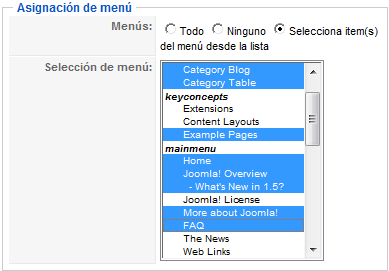
- Y los parámetros específicos del módulo, en este caso, permitiendo elegir de alguna categoría o sección los artículos que serán mostrados como los más leídos.
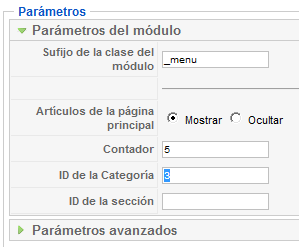


 PDF
PDF

 Sig.
Sig.